Как установить приложения для Windows 10 на внешний жесткий диск
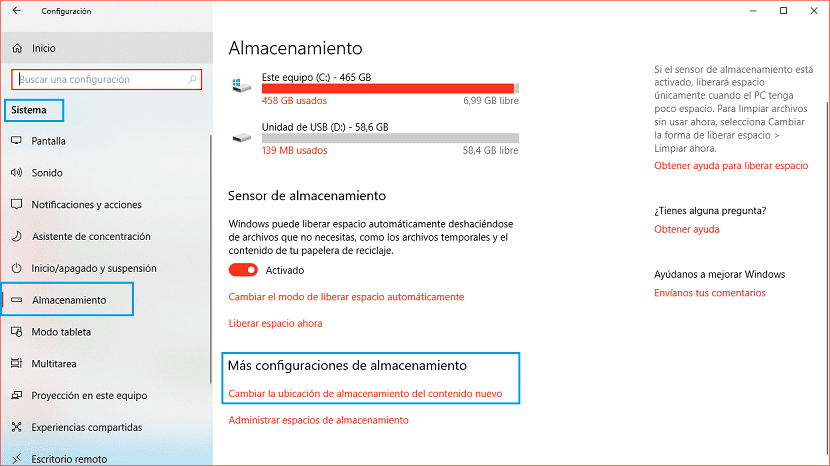
Возможности, которые предлагает нам Windows 10, по сравнению с предыдущими версиями, очень велики. Но если говорить о версии Pro, то количество функций и возможностей значительно увеличивается. Одним из наиболее ярких является тот, который позволяет нам переместить приложения на внешний жесткий дисккак только они уже установлены.
Эта функция очень похожа на то, что предлагает нам операционная система Android для мобильных устройств. Эта функция Windows 10 имеет те же ограничения, что и Android, поэтому мы обнаружим разные приложения, которые никогда не сможем перенести на внешний диск. Чтобы избежать этой небольшой проблемы, мы можем настроить Windows так, чтобы Будущие приложения будут устанавливаться на внешний диск.
Установка приложений на внешний диск позволяет нам всегда иметь свободное место на основном жестком диске, благодаря чему управление операционной системой всегда является наиболее оптимальным. К изменить установочный диск будущих приложений который мы планируем установить в Windows 10, мы поступим следующим образом.
Прежде всего, мы должны получить доступ к настройкам Windows с помощью сочетания клавиш Windows + io или через меню «Пуск», щелкнув шестеренку, показанную в левой части меню. Далее нажимаем Система > Приложения.

В разделе «Хранилище» прокручиваем вправо вниз до раздела «Дополнительные настройки хранилища». Далее нажмите на первый доступный вариант: Измените место хранения нового контента. Далее мы должны нажать «Новые приложения будут сохранены в:» и нажать на подключенный к нашему компьютеру диск в формате NTFS, куда они будут установлены.
Только это изменение Это повлияет на все приложения, которые мы установим после этого изменения., это не повлияет на те, которые уже установлены на нашем компьютере. Если мы хотим переместить приложения, установленные на нашем компьютере, в Новостях Windows также подготовлено руководство, в котором мы объясняем, как это сделать.





